Mudanças entre as edições de "Enviar arquivos pelo FTP - FileZilla"
(Etiqueta: visualeditor) |
(Etiqueta: visualeditor-switched) |
||
| (Uma revisão intermediária pelo mesmo usuário não está sendo mostrada) | |||
| Linha 1: | Linha 1: | ||
[[Categoria:Suporte]] | [[Categoria:Suporte]] | ||
| + | [[Categoria:Implantação]] | ||
Para enviar um arquivo pelo FTP é necessário utilizar o FileZilla. | Para enviar um arquivo pelo FTP é necessário utilizar o FileZilla. | ||
| Linha 27: | Linha 28: | ||
[[Arquivo:Filezilla02.jpg|800x800px]]Abaixo irá aparecer a porcentagem de transferência. | [[Arquivo:Filezilla02.jpg|800x800px]]Abaixo irá aparecer a porcentagem de transferência. | ||
| + | |||
| + | Para baixar o arquivo basta acessar ao FTP, ir na pasta backup e na com o código do cliente e fazer o download. | ||
Edição atual tal como às 11h07min de 13 de junho de 2018
Para enviar um arquivo pelo FTP é necessário utilizar o FileZilla.
Dentro da pasta: \Uniwarew\install do cliente, tem o executável do mesmo: FileZilla_3.5.0_win32-setup.exe
Instale o mesmo.
Ao abri-lo, deverá ser preenchido o Host, nome de usuário, senha e porta.
Host: ftp.uniware.com.br
Login: suporte@uniware.com.br
Senha: suporte6dbucfgs
Porta: 21
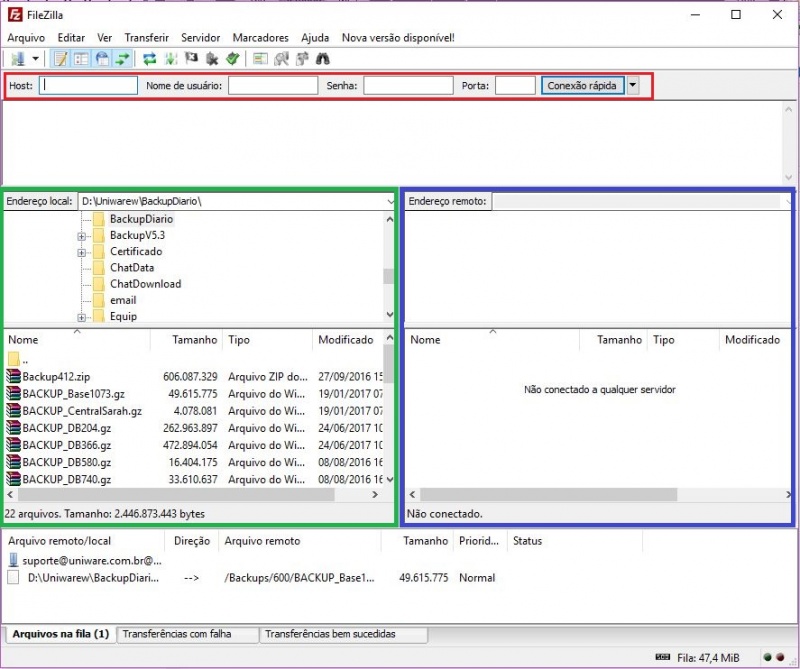 O quadrante marcado em verde, da esquerda, é o endereço local, ou seja, aparece as pastas local da máquina.
O quadrante marcado em verde, da esquerda, é o endereço local, ou seja, aparece as pastas local da máquina.
O quadrante marcado em azul, da direita, é o endereço do ftp, ou seja, para onde será levado o arquivo.
No FTP (lado direito), acesse a pasta "Backup" e com o botão direito dentro dela, crie uma nova com o código ADM do mesmo.
Localize o arquivo na máquina (lado esquerdo) e arraste para a pasta criada no FTP (lado direito).
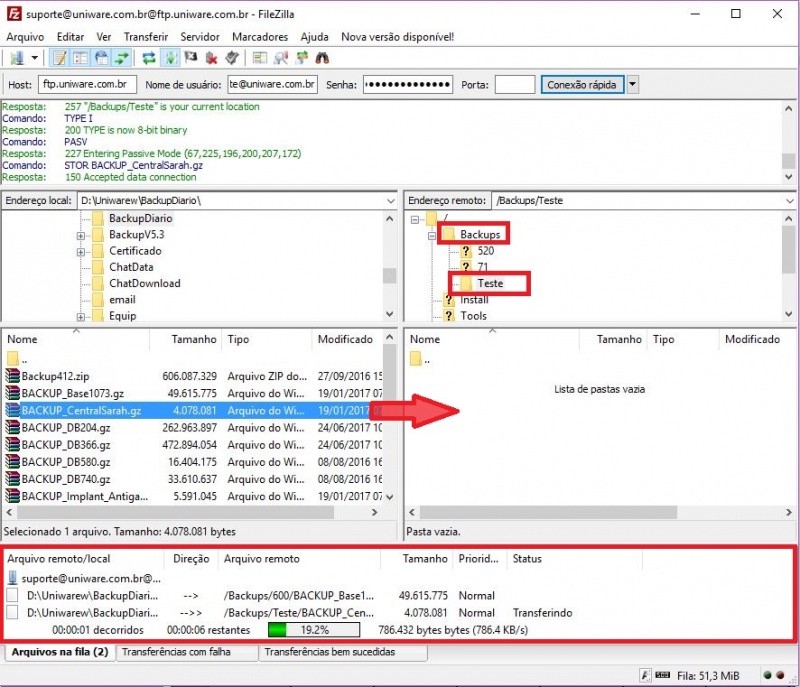 Abaixo irá aparecer a porcentagem de transferência.
Abaixo irá aparecer a porcentagem de transferência.
Para baixar o arquivo basta acessar ao FTP, ir na pasta backup e na com o código do cliente e fazer o download.